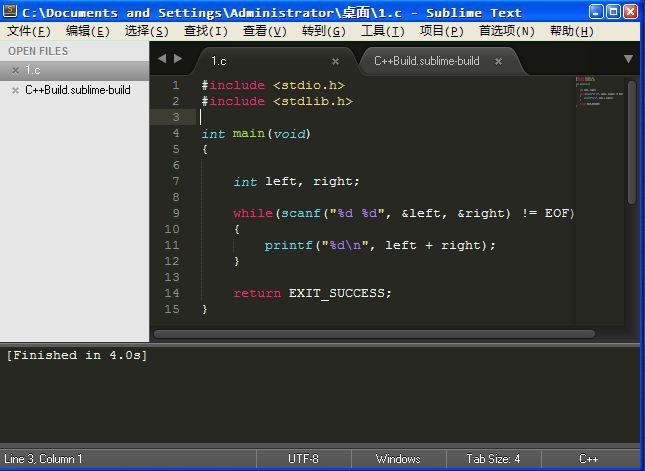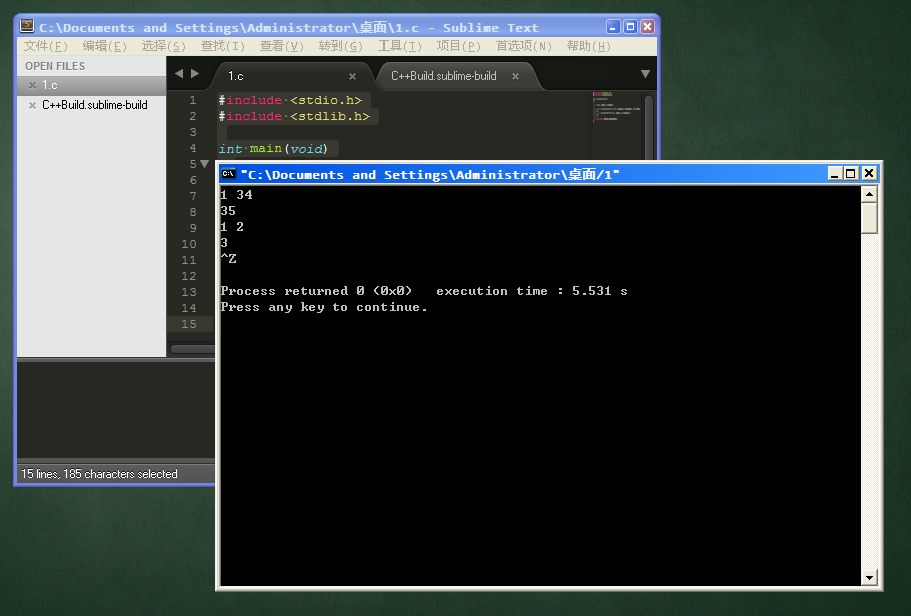2016-03-18更新
注意
最新的配置信息已经上传自
https://github.com/gatieme/vimrc/tree/master/sublimetext
这里提供的脚本配置信息,
其中的CBuild.sublime-build和C++Build.sublime-build是更优的配置信息
在Linux或者Mac OS中我们选择【工具 / 编译系统 / C++(Tools / Build System / C++)】就可以配置C/C++的编译环境,但是在Windows环境下,我们却需要做更多的设置
首先我们需要设置MinGW编译器的环境变量,使我们可以直接使用gcc/g++命令,这点我们就不重复了,不会的请大家自行脑补
我们直接讲Sublime Text的配置方法
工具 / 编译系统 / 编译新系统(Tools –> Build System –> New Build System)
粘贴下面的代码,保存为C++Build.sublime-build
{ "cmd": ["g++", "${file}", "-o", "${file_path}/${file_base_name}.exe"], "file_regex": "^(..[^:]*):([0-9]+):?([0-9]+)?:? (.*)$", "working_dir": "${file_path}", "selector": "source.c++", "encoding": "cp936", "shell": true, "variants": [ { "name": "Run", "cmd": ["start","D:/安装软件/CodeBlocks/cb_console_runner.exe","${file_path}/${file_base_name}"] } ]}下面我们写一个测试程序
#include <stdio.h>#include <stdlib.h>int main(void){ int left, right; while(scanf("%d %d", &left, &right) != EOF) { printf("%d\n", left + right); } return EXIT_SUCCESS;}
按下Ctrl+B【工具 / 编译(Tools / Build)】
然后按下Ctrl+Shift+B,运行